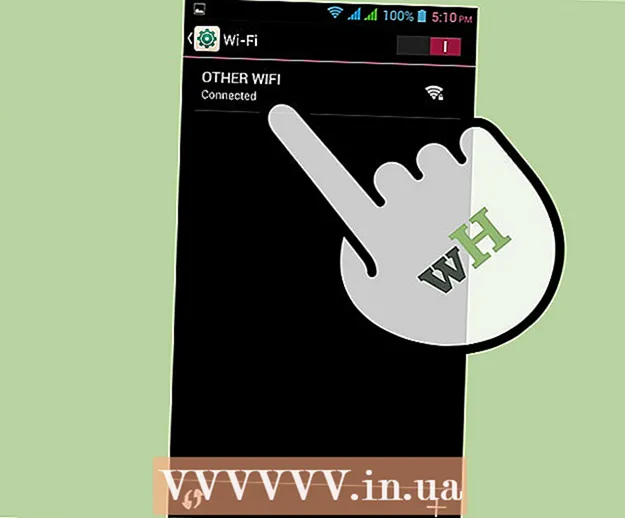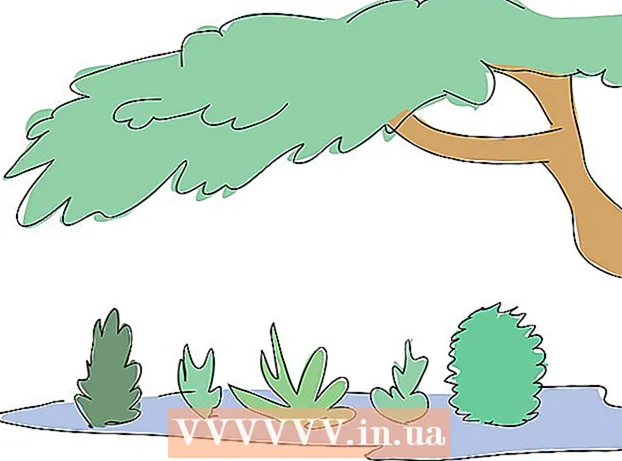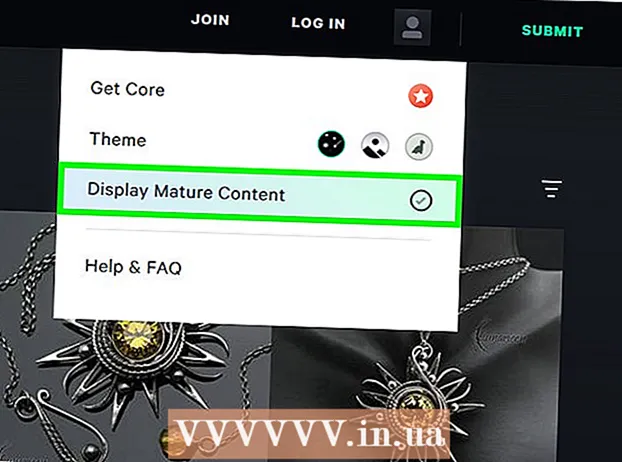Հեղինակ:
Peter Berry
Ստեղծման Ամսաթիվը:
18 Հուլիս 2021
Թարմացման Ամսաթիվը:
1 Հուլիս 2024

Բովանդակություն
Համակարգչային խնդիրներ լինում են ամեն օր: Որոշ խնդիրներ հեշտությամբ լուծվում են, բայց մենք չենք կարող ախտորոշել: Այս wikiHow- ը ձեզ սովորեցնում է, թե ինչպես ախտորոշել խնդիրները Windows համակարգչում:
Քայլեր
Ստուգեք, որ մալուխներն ու բաղադրիչները պատշաճ կերպով միացված են: Սա հատկապես կարևոր է, եթե վերջերս եք նորացրել ձեր համակարգիչը: Բացեք համակարգիչը և ստուգեք, որ բոլոր մալուխները, RAM չիպերը, վիդեո / աուդիո քարտերը և այլ բաղադրիչները ամբողջությամբ տեղադրված են մայր սալիկի մեջ:

POST թեստ. POST- ը («Power On Self Test») ինքնաթեստավորում է, երբ էլեկտրասնուցումը միացված է: Սա ձեր համակարգչի գործարկման ծրագրի մի մասն է, որն օգտագործվում է ձեր ստեղնաշարի, պատահական հասանելիության հիշողության (RAM), կոշտ սկավառակի և այլ սարքավորումների ախտորոշման համար ՝ համոզվելու համար, որ ամեն ինչ ճիշտ է գործում: Եթե POST գործընթացը հայտնաբերում է ապարատային անսարքություն, համակարգիչը էկրանին կցուցադրի սխալի հաղորդագրությունը կամ թողարկում է մի շարք կարճ և երկար «ազդանշաններ»:- Եթե համակարգիչը գործարկելիս սխալ է հայտնվում, ճիշտ մուտքագրեք այս տեքստը Google- ին ՝ խնդրի վերաբերյալ ավելի շատ տեղեկություններ գտնելու համար: Անհրաժեշտության դեպքում կարող եք օգտագործել մեկ այլ բջջային հեռախոս կամ համակարգիչ: Եթե համակարգչի գործարկման ժամանակ հնչում է «ազդանշանի» մի շարք, ապա հաշվի առեք և այցելեք https://www.computerhope.com/beep.htm ՝ տեսնելու, թե ինչ է ազդանշանում համակարգիչը:

Ստուգեք օպերացիոն համակարգի բեռնման ժամանակը: Օպերացիոն համակարգի համակարգչի գործարկման համար տևողությամբ ժամանակը մեծապես կախված է իր աշխատող սարքավորումից: Եթե համակարգը գործարկումից ավելի երկար ժամանակ է պահանջում, կոշտ սկավառակը կարող է խնդիրներ ունենալ և խանգարում է համակարգչին իր մեջ տեղեկատվություն հավաքել:
Ստուգեք գրաֆիկական խնդիրը: Եթե համակարգիչը նորմալ է գործում, բայց էկրանին խնդիր եք տեսնում, ամենայն հավանականությամբ, խնդիրը վարորդի կամ գրաֆիկական քարտի ապարատային համակարգում է: Եթե կասկածում եք, որ ձեր գրաֆիկական քարտը խնդիր ունի, նախ պետք է թարմացնեք տեսաքարտի վարորդը: Եթե խնդիրը դեռ լուծված չէ, ներբեռնեք ծրագրաշարը ՝ տեսաքարտը ստուգելու համար:

Ստուգեք ապարատային խնդրի առկայությունը: Համակարգչային շատ խնդիրներ առաջանում են ապարատային անսարքությունների կամ խնդրահարույց ապարատային վարորդների պատճառով: Windows- ը սովորաբար տեղեկացնում է օգտագործողին, երբ սարքը սխալ է գործում: Կարող եք նաև օգտագործել Սարքի կառավարիչը ՝ տարբեր ապարատային սարքերի կարգավիճակը ստուգելու համար: Կրկնակի կտտացրեք Կարգը սարքի կառավարում ՝ տեսնելու համար ներգրավված բոլոր սարքերը: Դրանից հետո կրկնակի սեղմեք կոնկրետ սարքի վրա: Եթե սարքի հետ խնդիր կա, ապա սխալը ցուցադրվում է «Ընդհանուր» ներդիրի տակ գտնվող «Սարքի կարգավիճակը» վանդակում: Բացեք Սարքի կառավարիչը և կատարեք սարքի ամբողջական ստուգում հետևյալ քայլերով.- Ստորև ձախ անկյունում կտտացրեք Windows Start ընտրացանկին:
- Ներմուծում Կառավարման վահանակ.
- Windows Start ընտրացանկից կրկնակի սեղմեք Control Panel:
- Սեղմել Սարքավորումներ և ձայն.
- Սեղմել Սարք մենեջեր «Սարքեր և տպիչներ» բաժնում:
Ստուգեք նոր տեղադրված ծրագրաշարը: Որոշ ծրագրակազմ պահանջում է ավելի շատ ռեսուրսներ, քան այն, ինչ համակարգը կարող է ապահովել: Եթե խնդիրը տեղի է ունենում ինչ-որ բան գործարկելուց հետո, ամենայն հավանականությամբ, դա է պատճառը: Եթե խնդիրը տեղի է ունենում համակարգիչը գործարկելուց անմիջապես հետո, հնարավոր է, որ խնդիրը համակարգչում ավտոմատ կերպով գործարկվող ծրագրաշարի մեջ է: Փորձեք ապատեղադրել վերջերս տեղադրված ծրագրերը ՝ տեսնելու, թե արդյոք խնդիրը շարունակվում է: Դուք նաև պետք է սահմանափակեք ծրագրերի քանակը, որոնք սկսվում են ձեր համակարգից:
Ստուգեք RAM- ի և պրոցեսորի սպառումը: Եթե ձեր համակարգիչը դանդաղ կամ անկայուն է աշխատում, ապա պետք է ստուգեք, թե արդյոք կան ծրագրեր, որոնք սպառում են ավելի շատ ռեսուրսներ, քան ձեր համակարգիչը կարող է իրեն թույլ տալ: Սա փորձարկելու հեշտ միջոցը Task Manager- ի օգտագործումն է: Էկրանի ներքեւի մասում սեղմեք աջ կտտոցի վրա և ընտրեք Առաջադրանքների կառավարիչ, Կտտացրեք քարտին Գործընթացներ (Գործընթաց) և ընտրել Պրոցեսոր դիտելու պրոցեսորի օգտագործման ընթացիկ գրաֆիկը: Դրանից հետո կտտացրեք Հիշողություն (Հիշողություն) ՝ RAM- ի սպառման գծապատկերը տեսնելու համար:
- Եթե պրոցեսորի օգտագործման գծապատկերը հիմնականում աշխատում է 80% -100% -ով, ապա պետք է հաշվի առնել ձեր համակարգչի պրոցեսորի արդիականացումը:
- Եթե համակարգիչը չափազանց շատ հիշողություն է օգտագործում, փակեք բոլոր ավելորդ ծրագրերն ու զննարկիչի ներդիրները ՝ տեսնելու համար, արդյոք մեքենայի աշխատանքը բարելավվում է: Միևնույն ժամանակ, համակարգչում սահմանափակեք բազմաբնույթ առաջադրանքների սցենարները: Եթե համակարգը չի կարողանում կատարել հիմնական գործողություններ ՝ հիշողության պակասի պատճառով, կարող եք գնել և տեղադրել լրացուցիչ RAM (կախված է համակարգչից):
Լսեք համակարգչի աշխատանքի ընթացքում: Եթե կոշտ սկավառակը քերծվում է կամ ուժեղ ձայն է արձակում, անջատեք այն և ավելի խորը ախտորոշեք սկավառակը: Բացի այդ, պետք է ուշադրություն դարձնել նաև պրոցեսորի երկրպագուի ձայնին: Եթե երկրպագուն ուժեղ փչում է, պրոցեսորը գերտաքանում է գերբեռնվածության պատճառով:
- Եթե կասկածում եք կոշտ սկավառակի խափանման հետ, ապա անհրաժեշտ է անհապաղ կրկնօրինակել սկավառակի ցանկացած կարևոր տվյալներ և անջատել ձեր համակարգիչը: Եթե կոշտ սկավառակը իսկապես անսարքություն է ունենում, ամեն անգամ, երբ համակարգիչը կբեռնվի, հետագա վնաս կհասցնի սկավառակին: Եթե չեք կարող պահուստավորել ձեր տվյալները, հեռացրեք կոշտ սկավառակը և բերեք այն տվյալների վերականգնման մասնագետին:
Ստուգեք չարամիտ ծրագրերի և վիրուսների համար: Կատարման հետ կապված խնդիրներ կարող են առաջանալ համակարգչում առկա չարամիտ ծրագրերի պատճառով: Վիրուսի սկանավորումը կարող է ախտորոշել խնդիրը: Խորհուրդ է տրվում օգտագործել հուսալի հակավիրուսային ծրագիր, որը պարբերաբար թարմացվում է Norton- ի, McAfee- ի կամ Malwarebytes- ի նման:
Ստուգեք անվտանգ ռեժիմում առկա խնդիրների (անվտանգ ռեժիմ). Սա վերջին րոպեի փորձ է, երբ համակարգիչը խափանում է: Եթե սխալը պահպանվում է անվտանգ ռեժիմում, դա, ամենայն հավանականությամբ, պայմանավորված է գործառնական համակարգով: Ձեզ կարող է անհրաժեշտ լինել նորից տեղադրել Windows- ը: գովազդ
Խորհուրդներ
- Եթե վստահ չեք ձեր համակարգիչը ախտորոշելու կամ անսարքությունների վերացման հարցում, ապա ամենալավն այն է, որ այն մատչելի գնով բերեք վերանորոգման հեղինակավոր վայր:
- Վերոնշյալ ընթացակարգերը կարող են կարգավորել որոշ ընդհանուր խնդիրներ, բայց եթե ցանկանում եք բացահայտել որոշակի խնդիր, ապա պետք է փնտրեք տեխնիկի գործիք կամ փորձաքննություն:
Arnգուշացում
- Միշտ խորհրդատվություն խնդրեք համակարգչային արդյունաբերության ոլորտում փորձառություն ունեցող մեկից, անկախ նրանից `դուք ինքներդ լուծում եք խնդիրը, թե շարունակվում եք մասնագետի վերահսկողության ներքո:
- Մի փորձեք շտկել խնդիրը, քանի դեռ չգիտեք, թե ինչ եք անում: